„Lightroom“ ir „Photoshop“, skirta fotografuoti išmaniesiems telefonams
Mobilus Fotografija "Photoshop" / / March 17, 2020
Fotografija išmaniuosiuose telefonuose nuolat auga ir auga. Čia yra keli patarimai, kuriuos galite naudoti darydami vaizdus nuo „gero“ iki „puikaus“.
Kada paskutinį kartą sakei sau: „Po velnių! Kodėl aš palikau savo fotoaparatą namuose “? Mano atveju, tai buvo tikrai seniai. Kas kaltas? Išmanieji telefonai, aišku! Šiandien beveik visi aukščiausios klasės ir net vidutinės klasės išmanieji telefonai siūlo puikias kameras. Kol žinote, ką darote, vis tiek galite užfiksuoti puikių kadrų, nereikia nuolatos vaikščioti aplink sunkią fotografavimo įrangą.
Čia yra keletas būdų, kaip dar geriau patobulinti savo mobilųjį fotografavimą naudojant „Photoshop“ ir „Lightroom“:
Sukurkite HDR panoramą
Panoramos, padarytos naudojant telefonus, yra puikios. HDR nuotraukos taip pat yra puikios. Taigi leiskite paklausti jūsų - kodėl gi ne abu? Čia yra paprasti veiksmai, kaip sukurti HDR panoramą:
1. Nufotografuokite sutampančias HDR nuotraukas
Įkelkite fotoaparatą, nustatykite jį į HDR režimą ir darykite tiek nuotraukų, kiek norite, sutampančių.
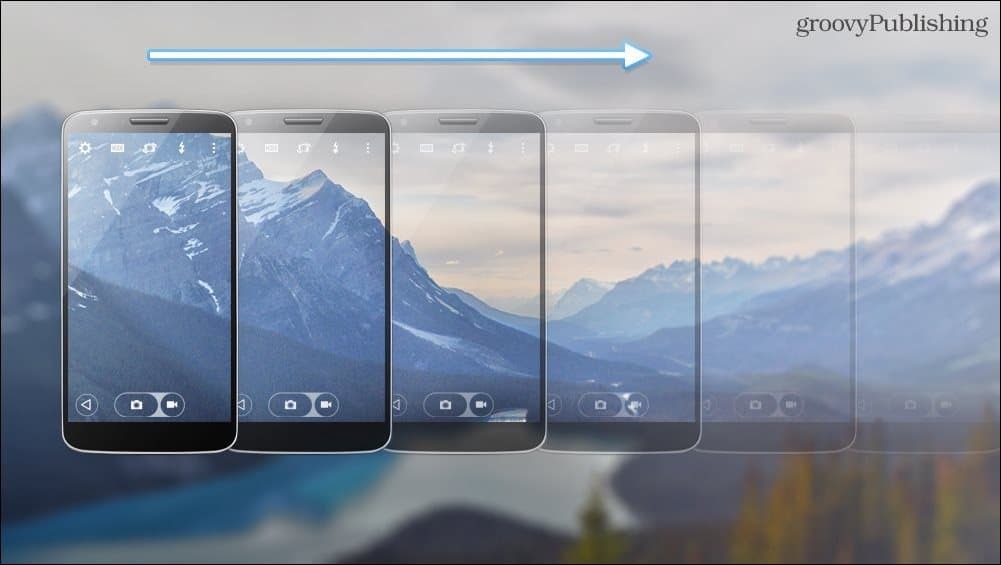
2. Nusiųskite juos į savo kompiuterį
Čia nereikia jokių specialių instrukcijų. „OneDrive“, „Dropbox“, „Pushbullet“... sąrašas tęsiasi. Naudokite bet ką, ką norite, kad pasiektumėte šias nuotraukas.
3. „Panoramos“ sujungimas
Norėdami sujungti, naudokite „Photoshop“ parinktį „Photomerge“, kurią rasite faile> Automatizuoti> „Photomerge“. Jei norite naudoti „Adobe Bridge“ mes jus įtraukėme.
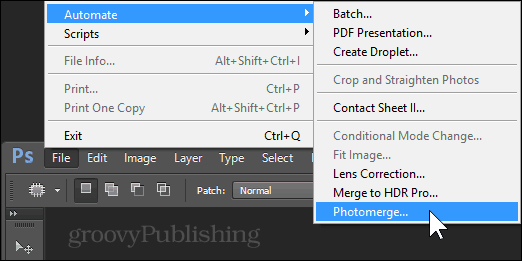
Pasirinkite automatinį režimą ir naudokite mygtuką Naršyti norėdami rasti savo vaizdus.
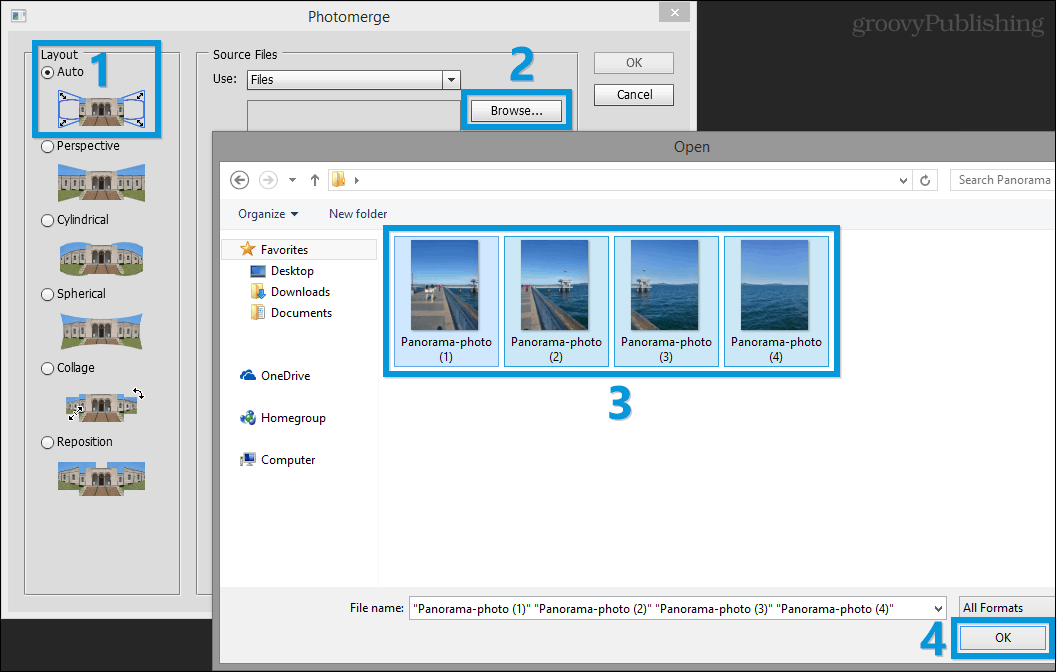
Dabar paspauskite Gerai ir mėgaukitės laida - „Photoshop“ turėtų sulyginti ir sulieti savo atvaizdus greitai. Baigę galite išsaugoti vaizdą norimo formato. Štai pavyzdys:
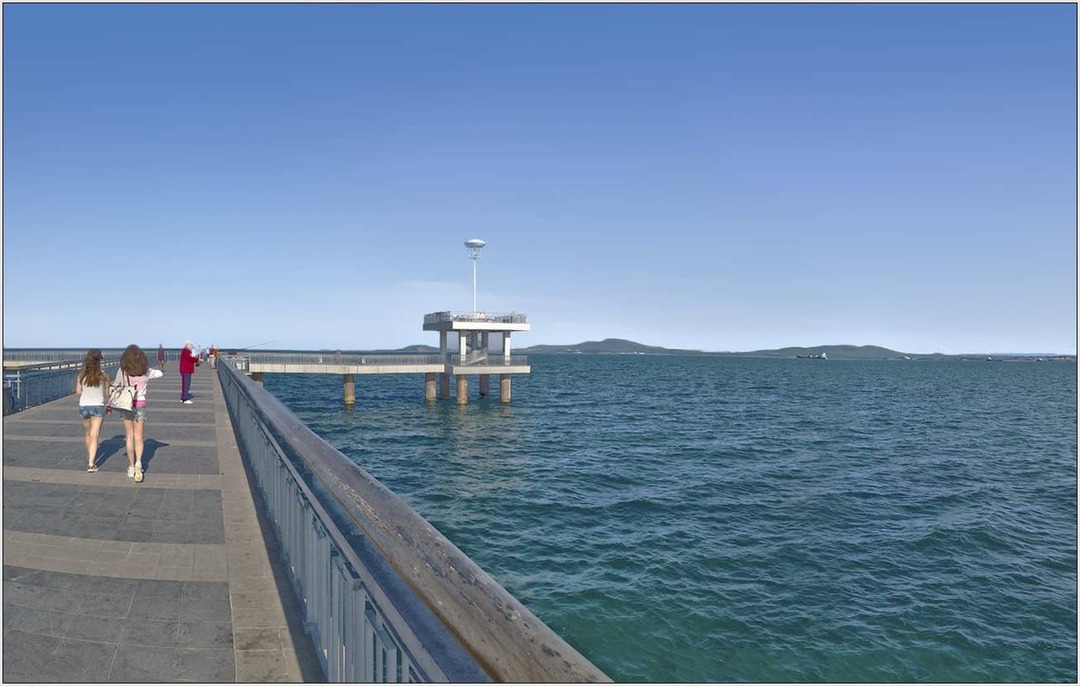
Patobulinkite dinaminį diapazoną
Ar sunku matyti debesuotą dangų dienos telefonų nuotraukose? Galbūt tavo draugai visi siluetai, kai šaudoma prieš gražų saulėlydį? Nesijaudink - galime tai išspręsti!
1. Importuokite savo nuotrauką į „Lightroom“
Bibliotekos rodinyje paspauskite mygtuką Importuoti, esantį apatiniame kairiajame kampe, kad pridėtumėte naujų nuotraukų.
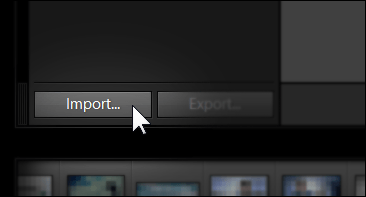
2. Patraukite svarbiausius elementus, padidinkite šešėlius
Eksperimentuokite su „Highlight“ ir „Shadow“ slankikliais kūrimo režime. Neverskite slankiklių iki galo iki 100 ir 100, nes dauguma išmaniųjų telefonų kamerų visų pirma negali užfiksuoti tokio didelio dinaminio diapazono.
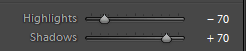
3. Eksportuokite maksimalios kokybės ir originalaus dydžio
Laikykite savo nuotrauką geriausios kokybės, vilkdami kokybės slankiklį iki 100 ir nuimdami varnelę nuo „Resize to fit“.
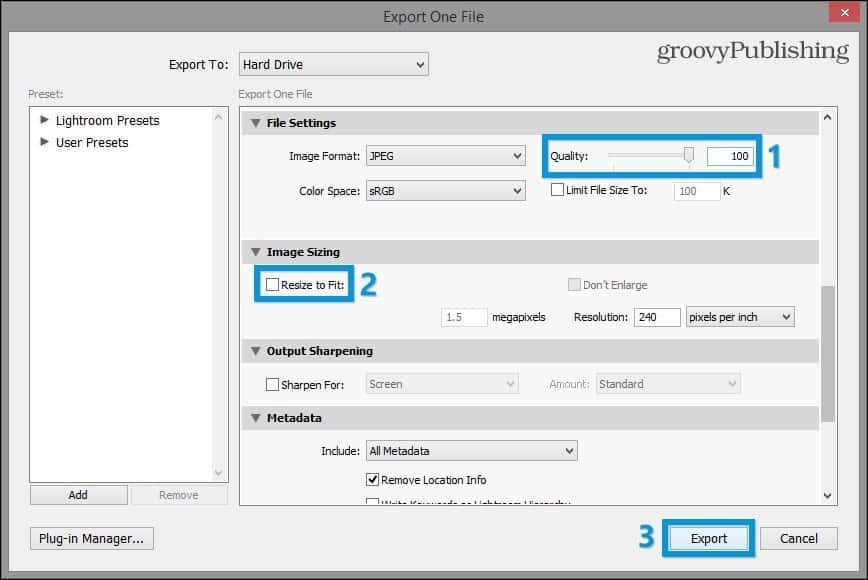
Štai greitai prieš / po. Atkreipkite dėmesį, kaip nebeliko balto spindesio danguje ir kaip visiškai atsigauna šešėlių vietose esančios detalės.


Triukšmo mažinimas
Triukšmas - tos nemalonios smulkmenos jūsų nuotraukose, kurios primena apie sulūžusią analoginę televizoriaus anteną. Laimei - galite jų atsikratyti! Na, bent iš dalies. Štai taip:
1. Importuokite savo nuotrauką į „Lightroom“
Vėlgi - naudokite mygtuką „Importuoti“, kad gautumėte nuotraukas į savo biblioteką.
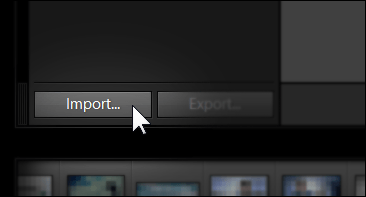
2. Norėdami sumažinti triukšmą, naudokite skydelį „Detalės“
Dirbdami kūrimo režimu, naudokite triukšmo mažinimo triukšmo skydelį, kad vaizdas būtų išvalytas.
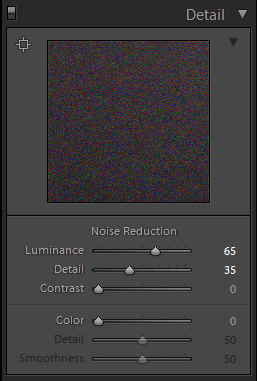
3. Jei norite selektyviai sumažinti triukšmą, naudokite teptuko įrankį
Galite naudoti šepetėlio įrankį „Lightroom“, norėdami selektyviai sumažinti triukšmą tamsesnėse vaizdo vietose. Žemiau galite rasti mano naudojamus nustatymus - nedvejodami eksperimentuokite su slankikliais ir patikslinkite rezultatus pagal vaizdą, su kuriuo dirbate.
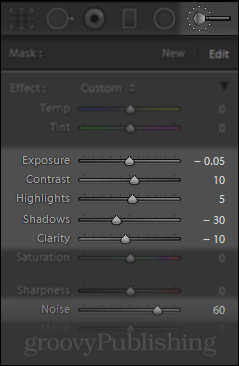
3. Eksportuokite maksimalios kokybės ir originalaus dydžio
Čia yra originalaus vaizdo ir to, kuriame sumažinau triukšmą, palyginimas:
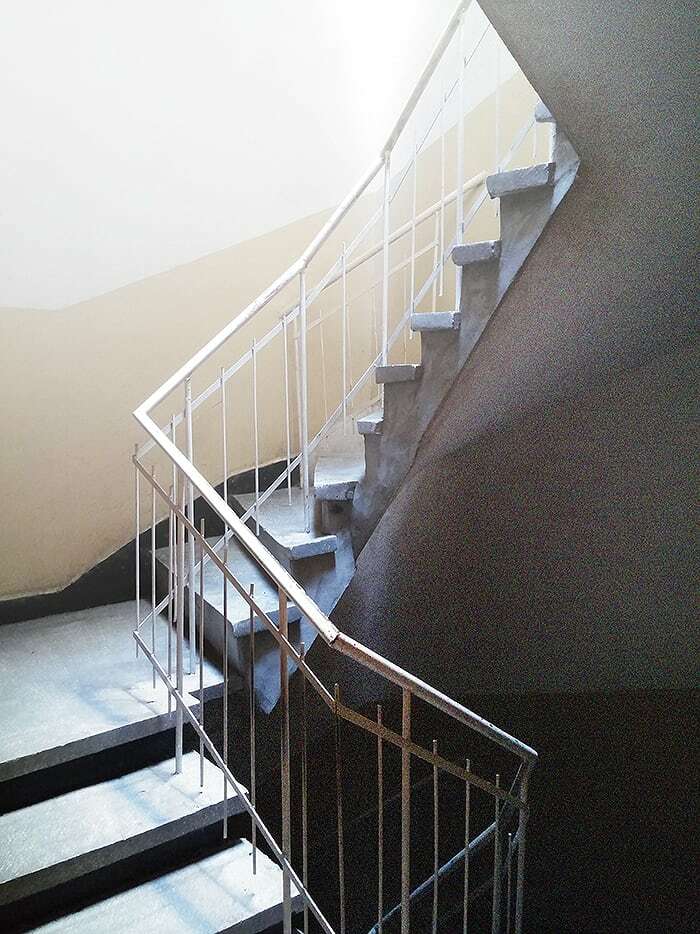

Aiškumo didinimas / Aiškumo mažinimas
1. Importuokite savo nuotrauką į „Lightroom“
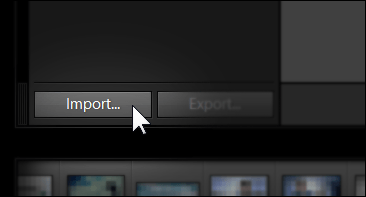
2. Naudokite skaidrumą „Aiškumas“
Norėdami visiškai pakeisti vaizdo vaizdą, galite pasinaudoti „Lightroom“ skaidrumo skaidrumu (arba „Apple Aperture“ raiščių slankikliu).
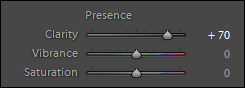
3. Eksportuokite maksimalios kokybės ir originalaus dydžio
Tai aiškumo didinimo (kairėje) ir aiškumo mažinimo (dešinėje) palyginimas:


Pridėti DOF („Bokeh“)
Tai yra tvarkingas mažas triukas, kad jūsų nuotraukos atrodytų profesionaliau. „Bokeh“ yra neryškus fonas, atsirandantis vaizduose, kuriuose fokusuojami tik svarbūs elementai.
Peržiūrėkite mūsų straipsnį „Bokeh savo kadruose, nenaudodamas brangios pavaros“Išsamesniam aprašymui:
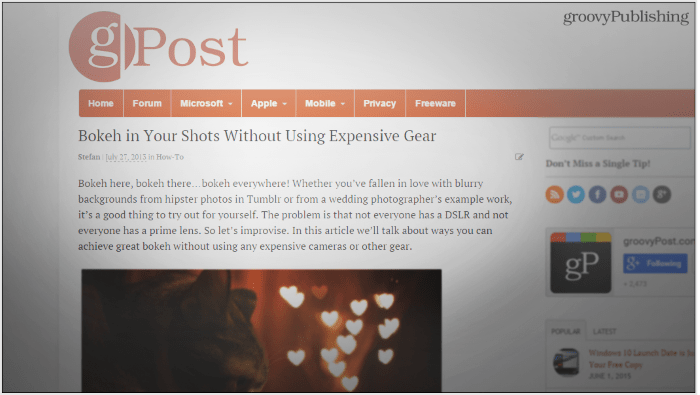
Kol kas tai yra visi patarimai, į kuriuos galėčiau galvoti. Atminkite - „Photoshop“ ir „Lightroom“ yra svarbiausi vartai į kūrybiškumą. Išbandykite įvairius metodus ir pažiūrėkite mūsų augančiame „Photoshop“ vadovėlių kataloge tuo atveju, jei jums reikia šiek tiek papildomo įkvėpimo.
